chrome瀏覽器怎麼安裝插件 chrome瀏覽器安裝插件的詳細步驟
如果給google瀏覽器安裝插件可以讓我們使用起來更方便,將我們需要的插件功能安裝到瀏覽器上。那麼chrome瀏覽器怎麼安裝插件,許多電腦小白都不懂,別著急,下面小編和大傢說說chrome瀏覽器安裝插件的詳細步驟。
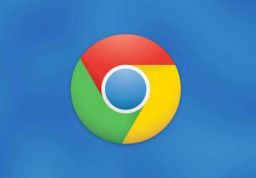
google瀏覽器下載安裝v85.0.4183.121
google瀏覽器是谷歌開發的一款高速安全的電腦端web瀏覽器,Google chrome瀏覽器功能強大,支持各種擴展,瀏覽器界面極其精簡,支持跨設備使用,支持多種標準和技術,包括Flash和HTML5,現在Google瀏覽器下載安裝已經成為最受用戶喜愛的免費瀏覽器。本文小編給大傢帶來google瀏覽器官網下載最新版v85。
具體方法如下:
1、首先我們打開谷歌瀏覽器,然後找到多選設置的那一欄。
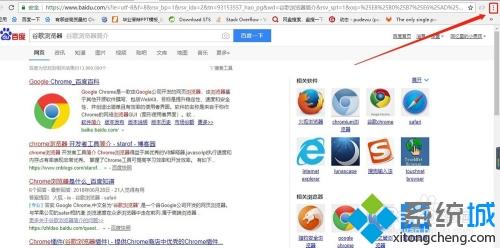
2、然後選擇更多工具>>>擴展程序。點擊進入插件安裝界面。
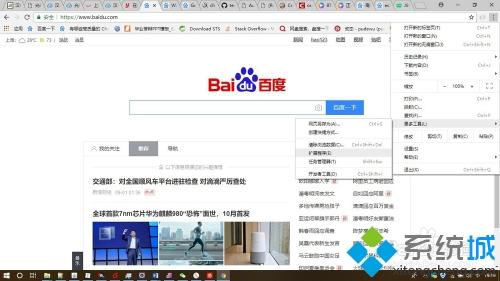
3、當我們進入插件的界面後,可以看到瀏覽器提供本地安裝插件和網絡安裝插件。這裡我分別介紹本地安裝和網絡安裝兩種途徑。首先來介紹如何本地安裝這裡我們以jsonView插件為例。我們點擊加載已解壓的擴展程序,選擇我們解壓的程序。
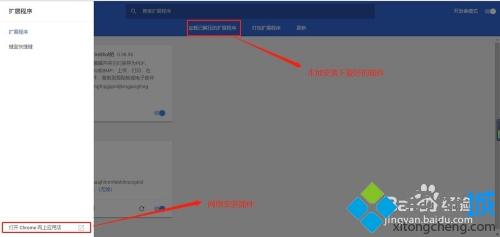
4、然後選擇我們已經下載好的插件解壓包,如果沒有外網的同學,又想下載好的插件,我建議去GitHub上面找插件,比較好找也比較全如果你不知道如何上GitHub網站我前面的文章有介紹,這裡我們就直接選擇好在GitHub上下載好的插件。點擊確定之後我們會看到,插件界面會有插件安裝好的軟件信息,本地安裝就完成瞭。
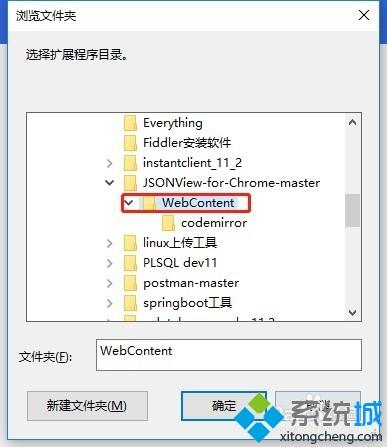
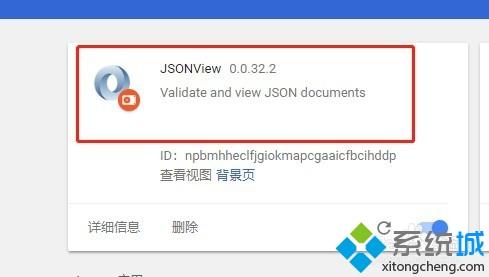
5、現在我們來講下如何網絡安裝喜歡的chrome插件,如果有同學可以訪問外網,小編還是建議大傢用網絡去安裝,因為這樣簡單而且方便,不用去其他地方找軟件下載。這裡所說的安裝方式就是通過谷歌的網上應用上商店安裝。
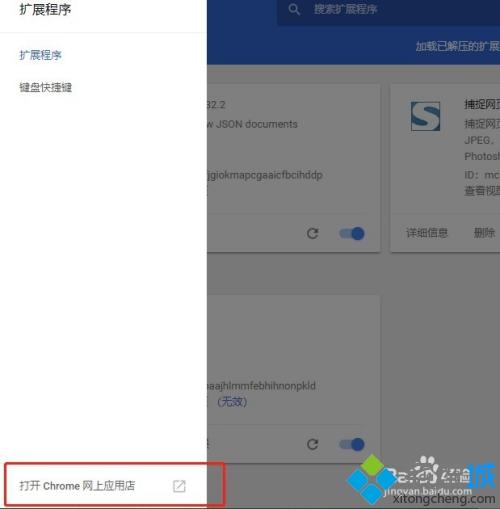
6、我們進入應用商店後,選擇要安裝的插件,然後直接插件即可,之後會出現插件介紹的界面,然後點擊右上角哪裡添加插件即可。點擊插件之後,插件會自動進行下載安裝。
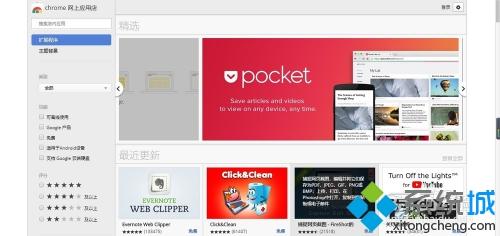
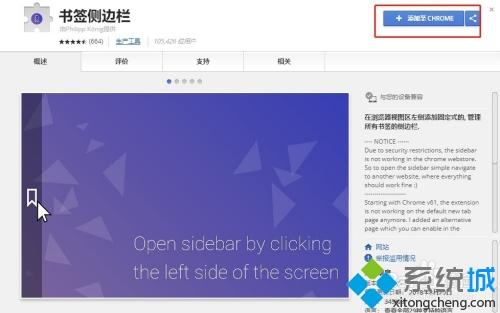
7、當下載和安裝完成之後,我們再進入擴展程序界面也就是插件安裝界面,去檢驗是否安裝成功。可以看到已經安裝好的插件信息說明已經安裝好瞭。
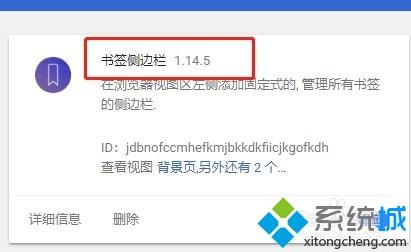
以上小編和大傢分享chrome瀏覽器安裝插件的詳細步驟,希望本教程內容能幫助到大傢!
推薦閱讀:
- 如何添加chrome迅雷擴展程序 添加chrome迅雷擴展程序的方法
- chrome瀏覽器打不開怎麼回事 chrome瀏覽器打不開的處理方法
- 一招教你將谷歌瀏覽器切換成ie兼容模式
- 谷歌瀏覽器突然打不開網頁什麼原因 解決谷歌瀏覽器突然打不開網頁的方法
- google瀏覽器為什麼打不開 google瀏覽器打不開的三種處理方法